동기화 이벤트 편집
●이벤트 순서대로 이동하기
[이벤트 편집] 창의 시간 정보 위/아래 위치한 삼각형 모양을 클릭하여 이동하여 순차적으로 편집 작업을 진행
할 수 있습니다.
●이벤트 시간 수정하기
[이벤트 리스트] 작업 창에서 수정하고자 하는 이벤트를 선택하거나, [이벤트 편집] 작업 창에서, 상하 이벤트 이동 버튼을 선
택하여 수정하고자 하는 이벤트로 이동한 후 다음 작업을 진행합니다.
▷시간 직접 입력 : [이벤트 편집] 작업 창의 시간 표시 부분으로 마우스를 이동하여 커서 형태로 변형되면, 클릭하여 직접 시간을
입력합니다.
▷0.1초씩 이동 : [이벤트 편집] 작업 창에서 좌우에 위치한 [0.1’’] 버튼을 선택하여 0.1초씩 시간을 변경합니다.
(키보드의 ctrl+← / ctrl+→키를 클릭하여 동일한 편집을 할 수 있습니다.)
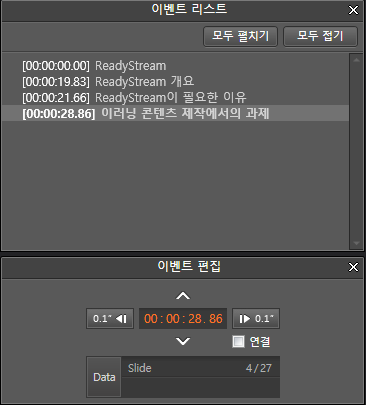
●이벤트 정보 삭제하기
1. [이벤트 리스트] 작업 창에서 제거하려고 하는 이벤트를 선택합니다.
2. 키보드의 [Delete] 키를 눌러 이벤트를 삭제합니다.
※이벤트는 한 개씩 삭제할 수 있습니다. (전체 항목 또는 복수 항목을 선택할 수 없습니다.
●이벤트 연결하여 수정하기
현재 선택한 시점 이후의 이벤트들을 동시에 일정 시간 앞으로 당기거나 뒤로 미루어 조정하고자 할 때 이용합니다.
1.수정하고자 하는 이벤트를 선택합니다.
2.[이벤트 편집] 작업 창에서 [연결] 항목을 체크합니다.
3.이벤트 시간 정보를 수정하면, 선택한 이벤트와 그 이후 이벤트 시간이 함께 조정한 시간만큼 변경됩니다.
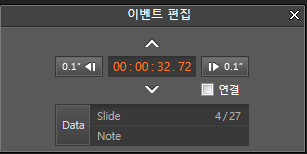
- 첨부
- 문서정보
- • URLhttp://support.xinics.com/support/index.php?document_srl=77633
- • Date2016.04.14 16:28:23
- • Category콘텐츠 편집
- • Reads / Votes14175 / 0
| 번호 | 제목 | 조회 수 |
|---|---|---|
| 33 | 둘러보기 ReadyStream Studio 설치환경 | 16261 |
| 32 |
둘러보기
기본화면 구성
| 17928 |
| 31 | 둘러보기 지원하는 언어 | 14581 |
| 30 | 둘러보기 제품 업데이트 | 14627 |
| 29 | 둘러보기 라이선스 등록하기 (Full Version) | 15023 |
| 28 | 둘러보기 라이선스 파기하기 (Full Version) | 14582 |
| 27 |
자료 구성 및 동기화 제작
미디어 가져오기
| 15466 |
| 26 |
자료 구성 및 동기화 제작
슬라이드 가져오기
| 15065 |
| 25 |
자료 구성 및 동기화 제작
슬라이드 제목/개요 설정하기
| 14560 |
| 24 |
자료 구성 및 동기화 제작
미디어/ 슬라이드 동기화
| 15077 |
| 23 | 자료 구성 및 동기화 제작 슬라이드 판서 | 14973 |
| 22 |
자료 구성 및 동기화 제작
스토리 구성하기
| 14613 |
| 21 |
콘텐츠 편집
미디어 편집
| 15694 |
| 20 |
콘텐츠 편집
미디어 파일 삭제하기/다른이름으로 저장하기
| 13938 |
| 19 | 콘텐츠 편집 슬라이드 교체/편집/삭제하기 | 13976 |
| 18 |
콘텐츠 편집
슬라이드 이동/추가/삭제하기
| 14171 |
| » |
콘텐츠 편집
동기화 이벤트 편집
| 14175 |
| 16 |
콘텐츠 꾸미기
레이아웃 설정하기
| 13615 |
| 15 |
콘텐츠 꾸미기
배경 이미지 설정하기
| 14126 |
| 14 |
콘텐츠 꾸미기
슬라이드 배경 투명도 설정하기
| 14581 |
